6 Cara Memperbaiki Kode Kesalahan Netflix M7121-1331-P7
Bermacam Macam / / January 29, 2022
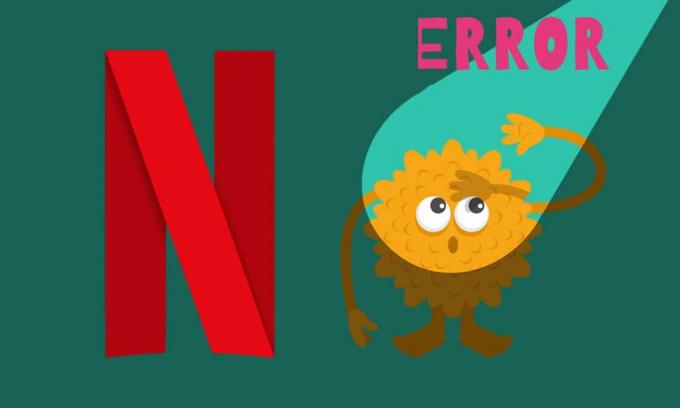
Anda dapat menikmati berbagai film, serial, dan acara TV melalui layanan streaming online yang disebut Netflix. Itu dapat diakses di platform komputasi apa pun karena mendukung Android dan iOS demikian juga. Anda dapat mengakses Netflix di sistem komputer menggunakan browser web. Namun, jika browser Anda tidak mendukung platform ini, Anda mungkin menghadapi kesalahan layanan yang terputus M7121-1331-P7. Kami membawa panduan bermanfaat yang akan mengajari Anda cara memperbaiki kode kesalahan Netflix M7121-1331-P7.

Isi
- 6 Cara Memperbaiki Kesalahan Netflix M7121-1331-P7 di Chrome.
- Apa Penyebab Netflix M7121-1331-P7?
- Kiat Pro: Periksa Status Server Netflix
- Metode 1: Gunakan Browser Web yang Kompatibel yang Mendukung HTML5
- Metode 2: Perbarui Modul Dekripsi Konten Widevine
- Metode 3: Hapus Cache & Cookie Browser.
- Metode 4: Nonaktifkan Ekstensi (Jika Berlaku)
- Metode 5: Perbarui Peramban Web
- Metode 6: Instal ulang Peramban Web.
6 Cara Memperbaiki Kesalahan Netflix M7121-1331-P7 di Chrome
Hari-hari pandemi ini Netflix telah menghubungkan beberapa juta pengguna di seluruh dunia. sesuai
berita BBC, Netflix telah mencapai 16 juta pendaftaran baru selama penguncian. Meskipun Anda mungkin mengalami beberapa kesalahan dari waktu ke waktu seperti kode kesalahan M7121-1331-P7 yang disertai dengan pesan berikut:- Ups, ada yang tidak beres…
- Kesalahan Tak Terduga Terjadi kesalahan tak terduga. Muat ulang halaman dan coba lagi.
- Kode kesalahan: M7121-1331-P7
Apa Penyebab Netflix M7121-1331-P7?
Beberapa alasan berkontribusi pada kesalahan ini di Netflix yang meliputi:
- Menggunakan browser yang tidak kompatibel seperti Brave, Vivaldi, UC, Baidu, QQ akan muncul kesalahan Netflix.
- Server Netflix mungkin sedang down atau tidak bekerja.
- Jika Anda menggunakan apapun jaringan Wi-Fi publik, Anda mungkin tidak memenuhi persyaratan streaming minimum yang menyebabkan kesalahan Netflix. Periksa kecepatan jaringan Anda dan pastikan bandwidth internet Anda.
- Cookie dan file cachebisa korup yang dapat menyebabkan kesalahan tersebut di Netflix.
- Anda akan menghadapi kesalahan ketika Anda memilikinya ekstensi browser yang tidak diinginkan diaktifkan di sistem Anda.
- Jika beberapa sistem penting atau file browser hilang, Anda mungkin menghadapi kesalahan.
- Juga, jika Anda browser tidak diperbarui ke versi terbarunya, Anda akan menghadapi masalah tersebut. Coba perbarui atau instal ulang browser jika perlu.
Kiat Pro: Periksa Status Server Netflix
Ada beberapa kemungkinan bahwa server offline atau tidak dapat diakses yang dapat menyebabkan kesalahan Netflix M7121-1331-P7.
- Pertama, kunjungi pejabatnya Halaman bantuan Netflix untuk informasi mengenai pemeliharaan server.
- Jika server sedang down, maka Anda tidak memiliki pilihan lain untuk tunggu sampai server kembali normal.

Kami telah menyusun daftar metode untuk memperbaiki kode kesalahan Netflix M7121-1331-P7 di sistem Anda.
Metode 1: Gunakan Browser Web yang Kompatibel yang Mendukung HTML5
Langkah pemecahan masalah pertama dan terpenting adalah memastikan apakah browser web Anda kompatibel dengan platform Netflix. Peramban dan sistem operasi Anda mungkin saling berhubungan untuk mengoperasikan Netflix secara penuh. Jadi, pastikan apakah browser yang Anda gunakan kompatibel dengan sistem operasi yang sesuai. Daftar browser web dengan platform yang didukung masing-masing ditabulasikan di bawah ini:
| BROWSER/OS | DUKUNGAN UNTUK WINDOWS | DUKUNGAN UNTUK MAC OS | MENDUKUNGOS CHROME | DUKUNGAN UNTUK LINUX |
| Google Chrome (68 atau lebih baru) | Windows 7, 8.1 atau lebih baru | Mac OS X 10.10 & 10.11, macOS 10.12 atau lebih baru | YA | YA |
| Microsoft Edge | Windows 7, 8.1 atau lebih baru | MacOS 10.12 atau lebih baru | TIDAK | TIDAK |
| Mozilla Firefox (65 atau lebih baru) | Windows 7, 8.1 atau lebih baru | Mac OS X 10.10 & 10.11, macOS 10.12 atau lebih baru | TIDAK | YA |
| Opera (55 atau lebih baru) | Windows 7, 8.1 atau lebih baru | Mac OS X 10.10 & 10.11, macOS 10.12 atau lebih baru | YA | YA |
| Safari | TIDAK | Mac OS X 10.10 & 10.11, macOS 10.12 atau lebih baru | TIDAK | TIDAK |
- Anda akan membutuhkan Pemutar HTML5 bersama dengan Silverlight untuk streaming Netflix.
- Juga untuk akses 4K danFHDvideodi Netflix, browser Anda harus mendukung HTML5.
Beberapa browser tidak mendukung fitur ini, dan dengan demikian Anda akan menghadapi kesalahan ini dengan Netflix. Gunakan tabel yang tercantum di bawah ini untuk menemukan versi sistem operasi HTML5 yang tidak didukung untuk masing-masing browser:
| BROWSER/OS | VERSI SISTEM OPERASI YANG TIDAK DIDUKUNG HTML5 |
| Google Chrome (68 atau lebih baru) | iPad OS 13.0 atau lebih baru |
| Microsoft Edge | Mac OS X 10.10 & 10.11, iPad OS 13.0 atau lebih baru, Chrome OS, Linux |
| Mozilla Firefox (65 atau lebih baru) | iPad OS 13.0 atau lebih baru, Chrome OS |
| Opera (55 atau lebih baru) | iPad OS 13.0 atau lebih baru |
| Safari | Windows 7, Windows 8.1 atau lebih baru, Chrome OS, Linux |
Catatan: Beberapa browser pihak ketiga seperti Vivaldi, Berani, UC, QQ, Teman, danBaidu tidak kompatibel dengan Netflix.
Berikut browser dan resolusi di mana Anda dapat menonton Netflix:
- Di Google Chrome, Anda dapat menikmati resolusi dari 720phingga 1080p tanpa gangguan.
- Di Microsoft Edge, Anda dapat menikmati hingga resolusi 4K.
- Di Firefox & Opera, resolusi yang diperbolehkan adalah hingga720p.
- Di macOS 10.10ke 10.15 menggunakanSafari, resolusinya adalah hingga1080p.
- Untuk macOS 11.0atau nanti, resolusi yang didukung adalah hingga 4K.
Pertama, pastikan browser dan Sistem Operasi Anda kompatibel satu sama lain untuk memperbaiki kesalahan Netflix di sistem Anda.
Catatan: Dalam metode berikut, Google Chrome diambil sebagai browser default untuk demonstrasi. Jika Anda menggunakan browser serupa lainnya untuk mengakses Netflix, ikuti metode pemecahan masalah yang sesuai.
Baca juga:Cara Streaming Netflix dalam HD atau Ultra HD
Metode 2: Perbarui Modul Dekripsi Konten Widevine
Modul Dekripsi Konten Widevine adalah komponen yang digunakan untuk enkripsi dan distribusi lisensi pelindung. Ini terutama digunakan untuk melindungi konten video di perangkat apa pun. Jika modul ini kedaluwarsa atau hilang di browser web Anda, Anda akan menghadapi kesalahan Netflix M7121-1331-P7. Arahkan ke browser Anda dan periksa pembaruan modul ini sebagai berikut:
1. Navigasikan ke Google Chrome tab dan pergi ke chrome://komponen/
2. Menemukan Dekripsi Konten WidevineModul & klik pada Memeriksa pembaruan tombol ditampilkan disorot.

3. Unduh dan instal pembaruan, jika ada dan restart PC Anda.
Metode 3: Hapus Cache & Cookie Peramban
Seringkali, Anda mungkin meninggalkan film atau pertunjukan di tengah karena alasan tertentu, kembali dan melanjutkannya persis di tempat Anda pergi. Cookie dan cache memainkan peran utama di sini. Seiring berlalunya waktu, cache dan cookie dapat menumpuk di browser Anda dan menjadi rusak, sehingga menyebabkan kesalahan kode kesalahan Netflix M7121-1331-P7. Berikut cara menghapus cache dan cookie di Chrome:
1. Meluncurkan Google Chrome.
2. Kemudian, klik pada ikon tiga titik > Alat lainnya >Menghapus data pencarian… seperti yang diilustrasikan di bawah ini.

3. Periksa opsi berikut.
- Cookie dan data situs lainnya
- Gambar dan file dalam cache
4. Sekarang, pilih Sepanjang waktu pilihan untuk Rentang waktu.

5. Terakhir, klik Hapus data.
Baca juga:Apa itu Layanan Peninggian Google Chrome
Metode 4: Nonaktifkan Ekstensi (Jika Berlaku)
Saat Anda menginstal ekstensi pihak ketiga, itu mungkin penyebab kesalahan Netflix M7121-1331-P7. Jadi, ikuti langkah-langkah yang diberikan untuk menghapus ekstensi dari Google Chrome:
1. Meluncurkan Chrome dan ketik chrome://ekstensi di Bilah URL. Memukul Memasuki untuk mendapatkan daftar semua ekstensi yang diinstal.
2. Mengalihkan Mati sakelar untuk ekstensi yang baru dipasang untuk menonaktifkannya.

3. Ulang yang sama satu per satu untuk setiap ekstensi, sampai Anda menemukan ekstensi yang rusak.
4. Setelah ditemukan, klik pada Menghapus tombol untuk menghapus ekstensi yang rusak.
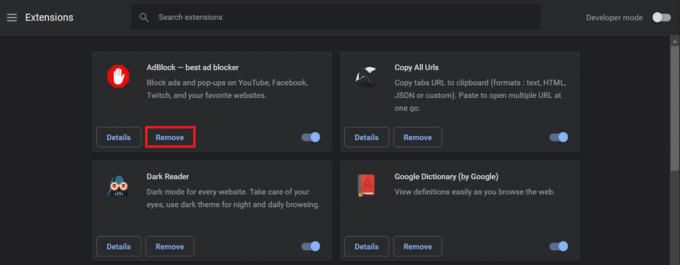
Metode 5: Perbarui Peramban Web
Jika Anda memiliki browser yang ketinggalan zaman, fitur Netflix yang ditingkatkan tidak akan didukung. Untuk memperbaiki beberapa kesalahan dan bug pada browser Anda, perbarui ke versi terbaru seperti yang dijelaskan di bawah ini:
1. Meluncurkan GoogleChrome dan klik bertitik tigaikon.
2. Pergi ke Membantu dan pilih Tentang Google Chrome seperti yang diilustrasikan di bawah ini. Browser akan secara otomatis mulai mencari pembaruan dan menginstal pembaruan yang tertunda, jika ada.
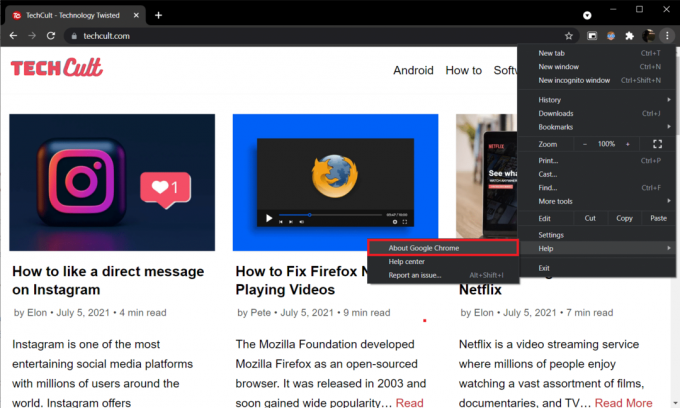
3A. Klik Luncurkan kembali untuk menyelesaikan proses pembaruan dan menghilangkan bug yang ada di versi sebelumnya.
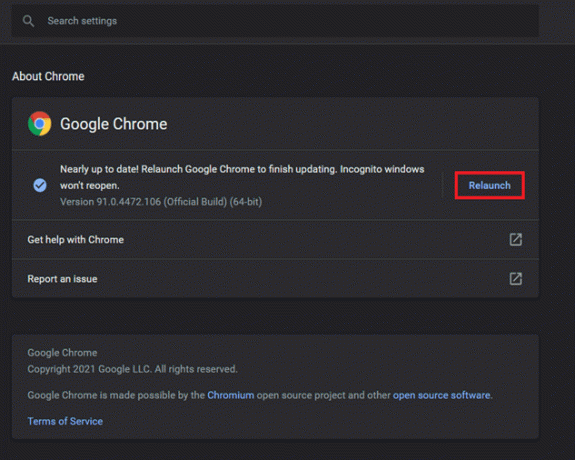
3B. Jika Chrome sudah diperbarui, pesan yang menyatakan Google Chrome sudah diperbarui ditampilkan.
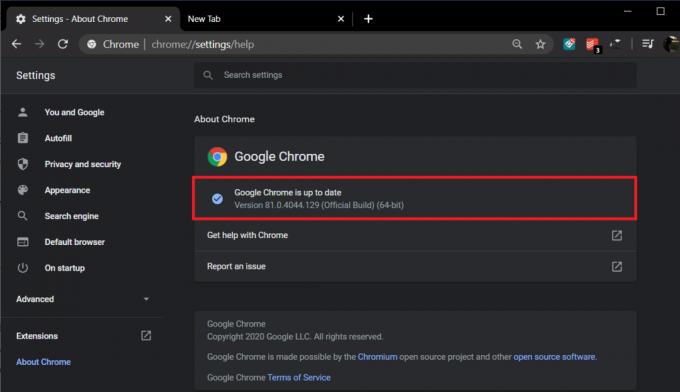
Baca juga:Apakah The Meg ada di Netflix?
Metode 6: Instal Ulang Peramban Web
Jika tidak ada metode yang disebutkan di atas yang membantu Anda, Anda dapat mencoba menginstal ulang Google Chrome. Melakukan ini akan memperbaiki semua masalah yang relevan dengan mesin pencari, pembaruan, atau masalah terkait lainnya yang memicu kesalahan Netflix M7121-1331-P7.
1. tekan kunci jendela, Tipe aplikasi dan fitur, dan klik Membuka.

2. Pencarian untuk Chrome di Cari daftar ini bidang.
3. Kemudian, pilih Chrome dan klik pada Copot pemasangan tombol ditampilkan disorot.

4. Sekali lagi, klik Copot pemasangan untuk mengkonfirmasi.
5. Sekarang, tekan tombol kunci jendela, Tipe %localappdata%, dan klik Membuka pergi ke AppData Lokal map.
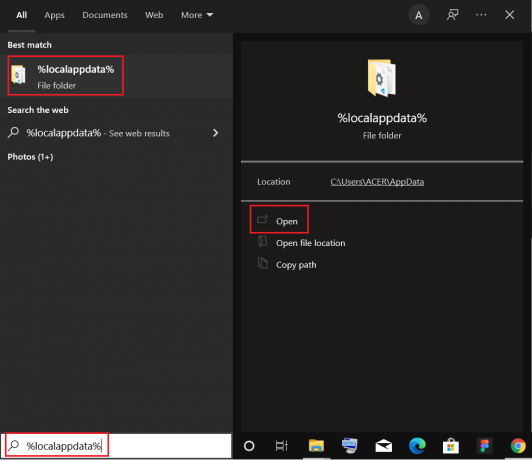
6. Buka Google folder dengan mengklik dua kali di atasnya.
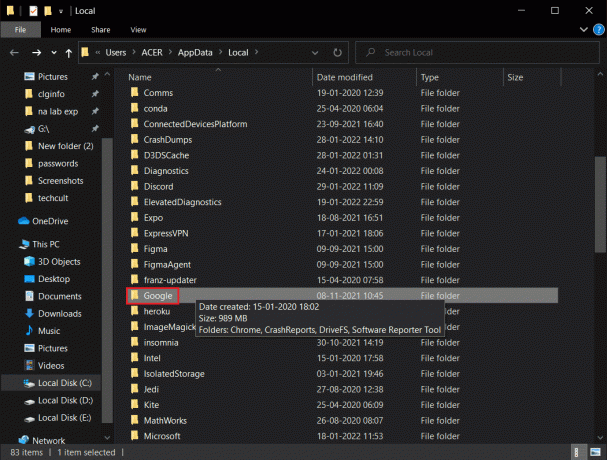
7. Klik kanan pada Chrome folder dan pilih Menghapus pilihan seperti yang digambarkan di bawah ini.

8. Sekali lagi, tekan kunci jendela, Tipe %data aplikasi%, dan klik Membuka pergi ke Jelajah AppData map.
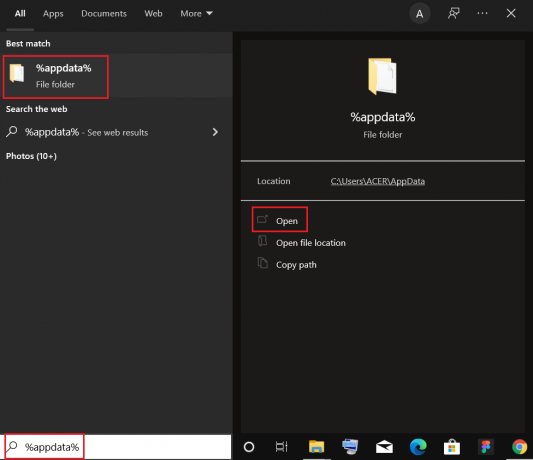
9. Sekali lagi, pergi ke Google folder dan menghapus itu Chrome folder seperti yang ditunjukkan pada langkah 6 – 7.
10. Akhirnya, mengulang kembali komputer Anda.
11. Selanjutnya, unduh versi terbaru dari Google Chrome seperti yang ditunjukkan.

12. Jalankan berkas pengaturan dan ikuti petunjuk di layar untuk instal Chrome.

13 Akhirnya, luncurkan Netflix dan mulai streaming!
Direkomendasikan:
- Cara Memperbaiki Asal Tidak Bisa Dibuka di Windows 10
- 15 Pemain IPTV Gratis Terbaik
- Apakah Divergent ada di Netflix?
- Top 10 Pengaya Saluran India Kodi Terbaik
Kami harap panduan ini bermanfaat dan Anda dapat memperbaikinya Netflix M7121-1331-P7 kesalahan dalam sistem Anda. Beri tahu kami metode mana yang paling cocok untuk Anda. Terus kunjungi halaman kami untuk tips & trik keren lainnya dan tinggalkan komentar Anda di bawah.



